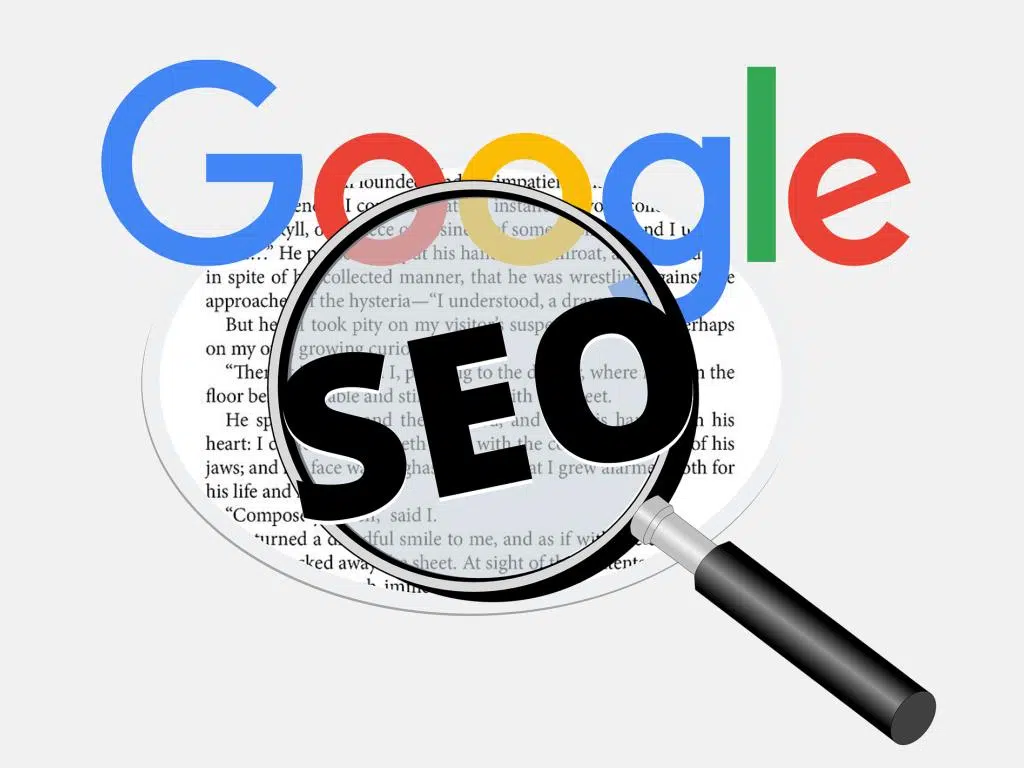如何使用Imagify压缩图片,轻松优化WordPress网站?大家只需像安装激活配置其他WordPress插件一样,即可实现图像的压缩和格式的转变。Imagify是一款可以帮助商家在不影响画质的情况下压缩图片,并让网站有更快速的读取速度的WordPress插件,节省带宽和存储空间,进一步加快网站访问速度,进行搜索引擎优化。
一、Imagify概述
Imagify是一款图像优化的WordPress插件,也提供在线服务,它执行以下操作:
1、自动在上传时压缩图片,以减小文件大小,加快页面加载速度。提供两种压缩模式:
- 智能压缩:在优化文件大小和图像质量之间取得平衡(默认自动启用)。
- 无损压缩:在不影响可见质量的情况下减小文件大小。
2、自动将上传的图片转换为新一代图像格式,如 WebP 和 AVIF,加快加载时间。
3、对 WordPress 媒体库中的现有图像进行批量优化,并在后台运行,无需手动操作。
4、在优化过程中自动调整图像大小至指定的最大宽度,以保持在不同设备上的最佳显示效果。
4、存储原始图像,以便在需要时恢复。
总之Imagify 只需几次点击即可应用所有主要的图像优化最佳实践,并且凭借易于使用的界面,该插件对没有技术专长的人来说也很容易使用。
二、如何使用Imagify压缩图片 1、安装Imagify直接从WordPress管理后台安装并激活免费的 Imagify 插件,这个操作的步骤与《》相同。在“添加新插件”菜单中搜索Imagify,然后点击安装。
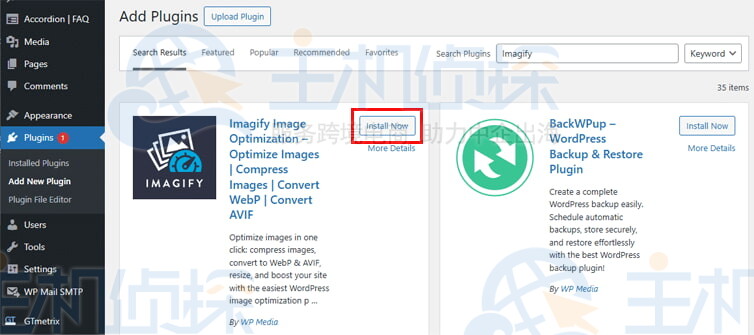
一旦安装了该插件,点击激活九会在插件菜单中看到“Imagify”。
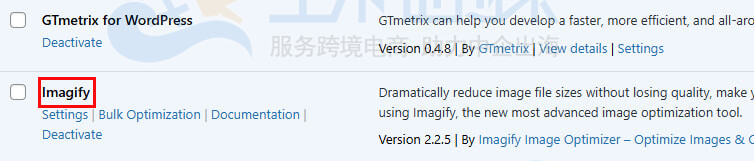
现在点击“设置”。
2、创建账户以获取API密钥可以通过点击“创建免费 API 密钥”直接在插件设置中注册。
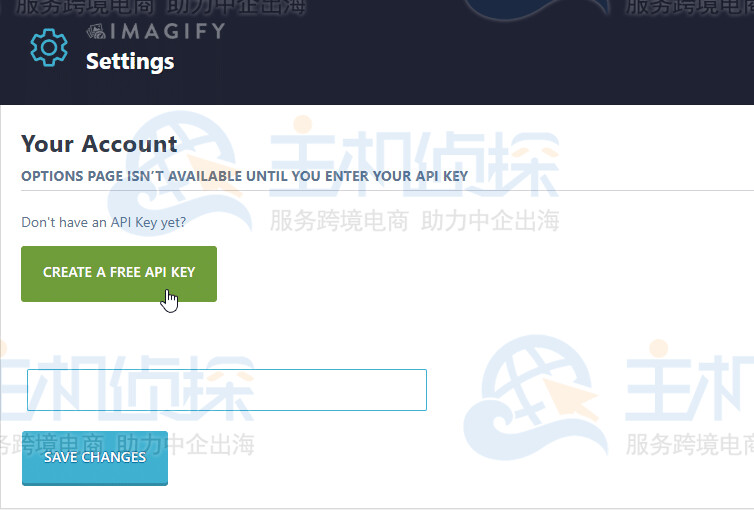
免费套餐每月提供 20 MB 的图像优化服务,这对小型WordPress网站来说已经足够,如果使用需求更高,可以选用高级套餐。
3、配置Imagify插件设置- 上传时自动优化图像。
- 启用备份原始图像。
- 默认禁用无损压缩:这将确保插件使用智能压缩选项,以在文件大小和图像质量之间找到最佳平衡。除非非常需要高质量的照片,否则图片质量会下降。
- 为照片选择 WebP 或 AVIF 格式:WebP 提供近乎通用的兼容性,而 AVIF 通常能产生更优越的压缩效果。
推荐阅读:《什么是WebP?使用WebP图像加速WordPress网站教程》
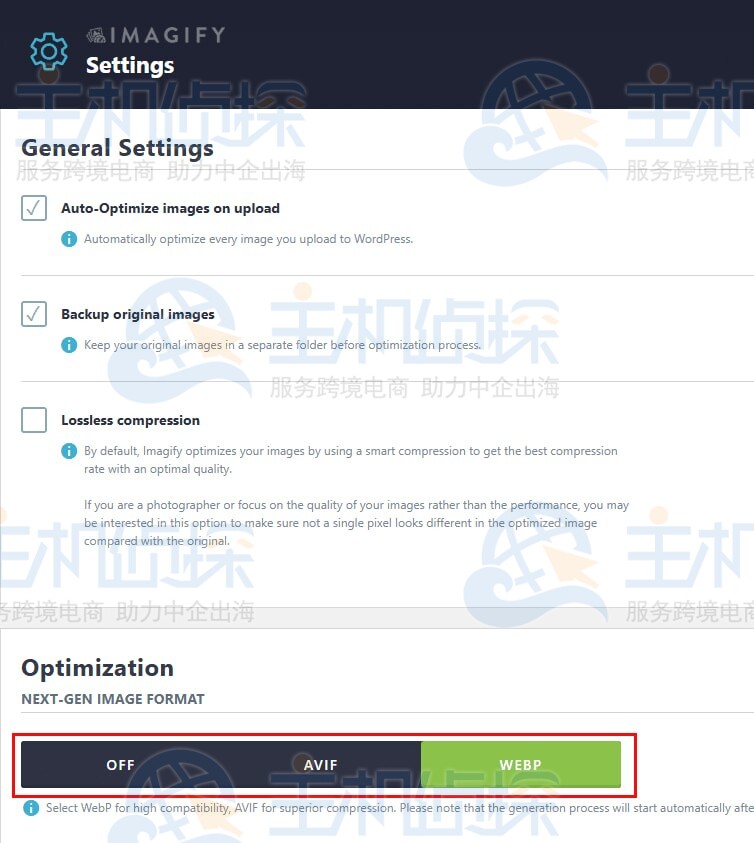
完成所有设置后,点击保存并进入批量优化器。
4、批量优化WordPress图像点击Imagif’em all来压缩图像。
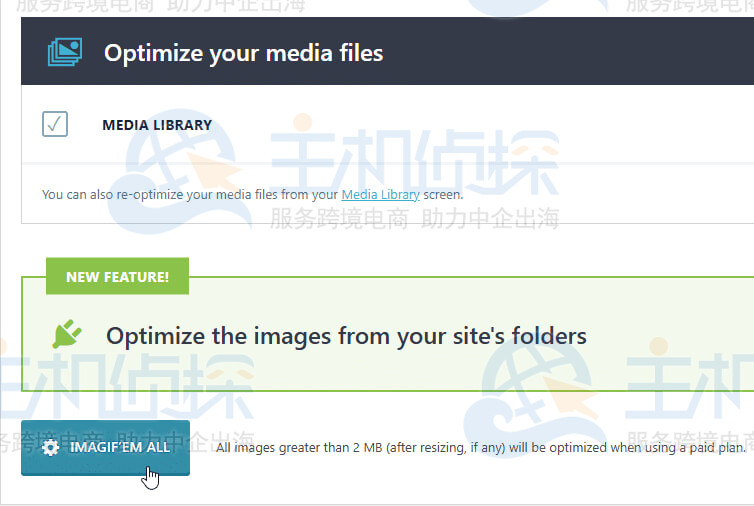
无需保持页面打开,因为 Imagify 的异步批量优化过程在后台运行。
可以通过在管理栏(管理页面的顶部)将鼠标悬停在 Imagify 上并点击“批量优化”来随时返回批量优化器控制面板。或者可以在媒体菜单下点击“批量优化”。
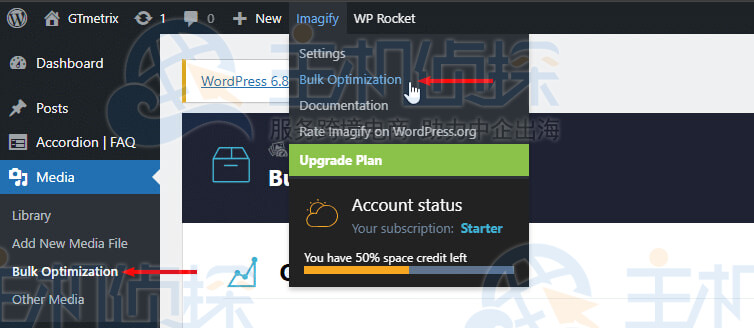
批量优化完成后,可以查看压缩统计数据,突出显示 Imagify 节省的总体文件大小。
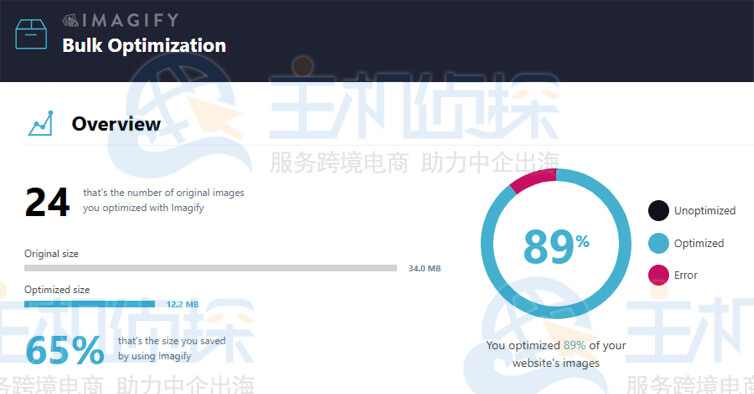
还可以访问WordPress媒体库,查看每张单独的图像压缩了多少。
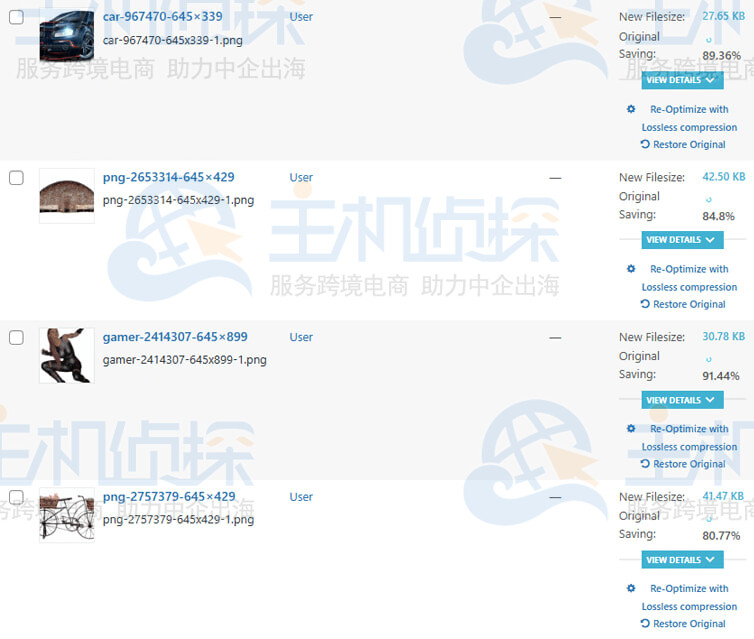
请注意上传到媒体库的每张新图片都将根据配置的设置自动进行优化。
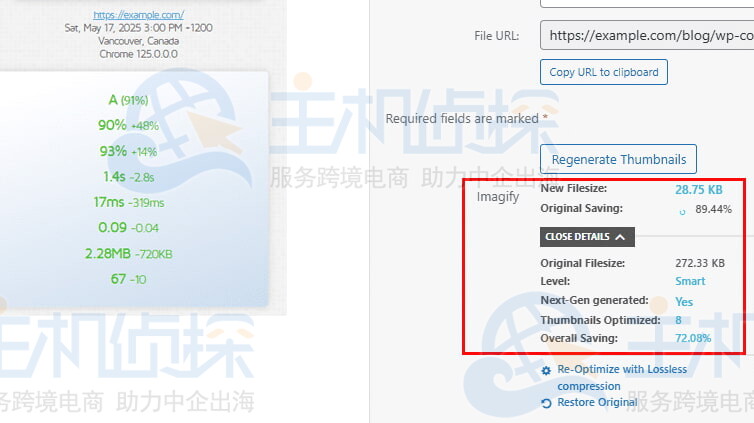
更多WordPress网站建设教程,可点击访问:WordPress建站流程 WordPress使用教程
Imagify替代插件可点击访问:《WordPress图片优化插件ShortPixel怎么样?》《WordPress外贸网站图片压缩插件推荐》了解详情。
(本文由美国主机侦探原创,转载请注明出处“美国主机侦探”和原文地址!)

微信扫码加好友进群
主机优惠码及时掌握

QQ群号:938255063
主机优惠发布与交流